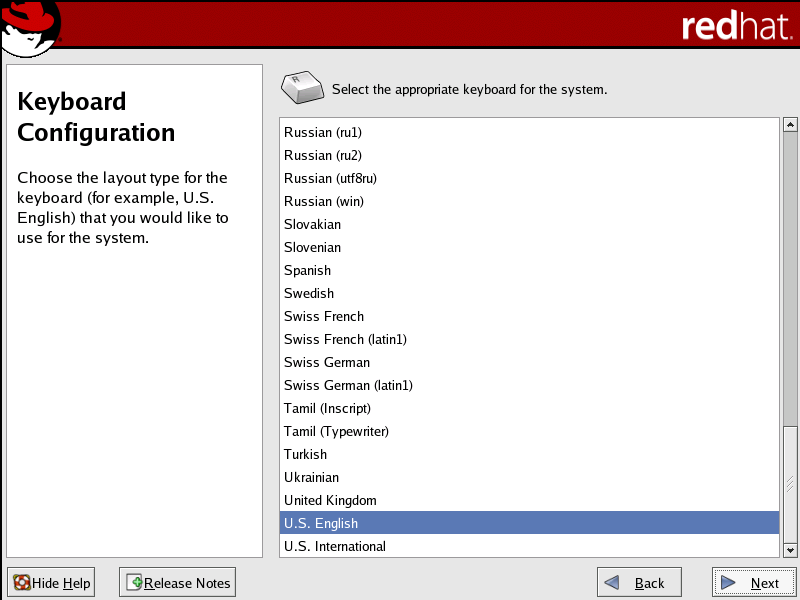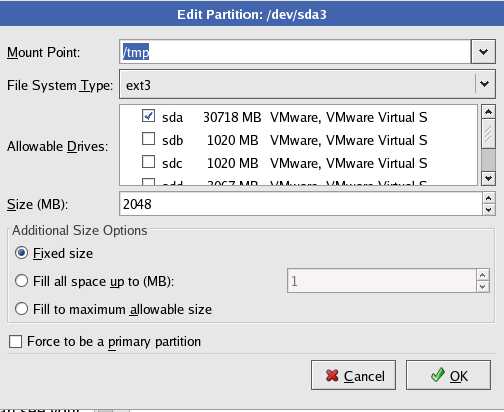全文搭建RAC分为3步骤
《--安装操作系统RHEL4.6》
《--安装集群软件》
《--安装数据库软件》
《--维护RAC》
虚拟磁盘布局情况:

建安装目录







添加硬盘
第二块硬盘叫做VOTING-DISK.vmdk




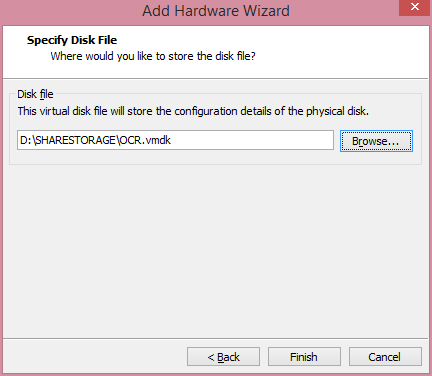

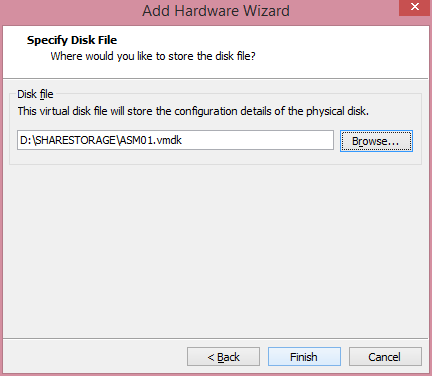


增加网络适配器


全部设置:

接着配置虚拟机的一些个问题。
为了在vmsare workstation上实现共享存储,修改文件D:RAC1RAC1.vmx的以下参数:
详细配置见:
为了在vmsare workstation上实现共享存储,修改文件e: ac1Red Hat Enterprise Linux 4.vmx的以下参数: 红色全部拷贝,黑色确保是以上内容 disk.locking = "FALSE" diskLib.dataCacheMaxSize = "0" scsi0.sharedBus = "virtual" scsi0:1.present = "TRUE" scsi0:1.fileName = "D:SHARESTORAGEOCR.vmdk" scsi0:1.mode = "independent-persistent" scsi0:1.deviceType = "disk" scsi0:2.present = "TRUE" scsi0:2.fileName = "D:SHARESTORAGEVOTING_DISK.vmdk" scsi0:2.mode = "independent-persistent" scsi0:2.deviceType = "disk" scsi0:3.present = "TRUE" scsi0:3.fileName = "D:SHARESTORAGEASM01.vmdk" scsi0:3.mode = "independent-persistent" scsi0:3.deviceType = "disk" scsi0:4.present = "TRUE" scsi0:4.fileName = "D:SHARESTORAGEFLASHAREA_DISK.vmdk" scsi0:4.mode = "independent-persistent" scsi0:4.deviceType = "disk" scsi0:5.present = "TRUE" scsi0:5.fileName = "D:SHARESTORAGEFLASHAREA_DISK.vmdk" scsi0:5.mode = "independent-persistent" scsi0:5.deviceType = "disk" scsi0.virtualDev = "lsilogic"
开始安装:点击跳过